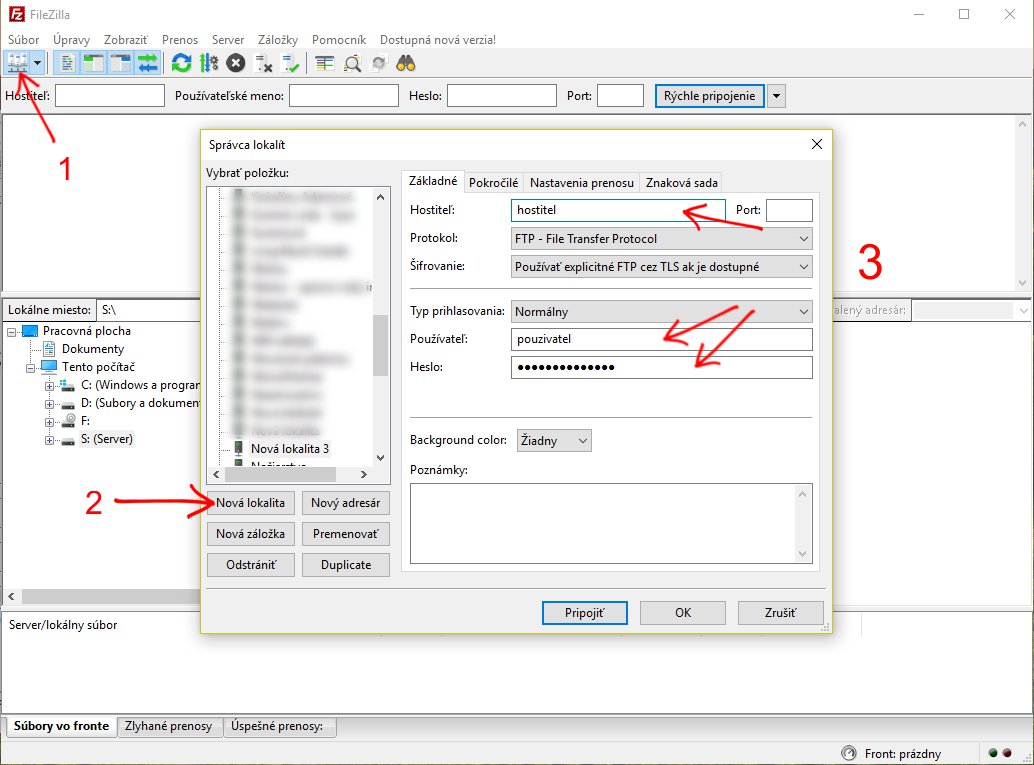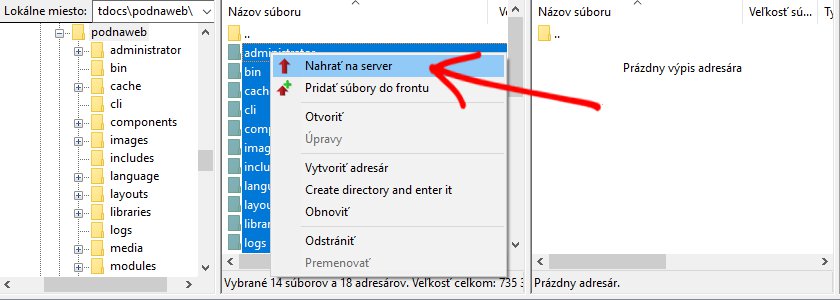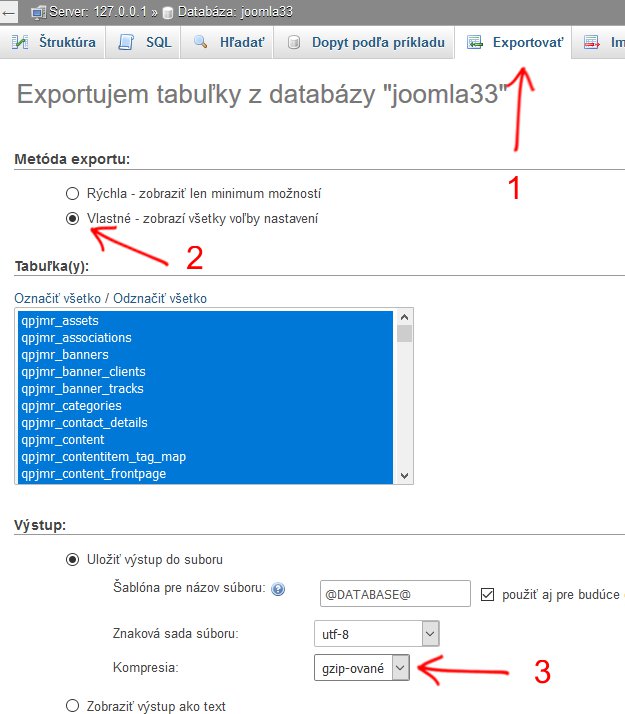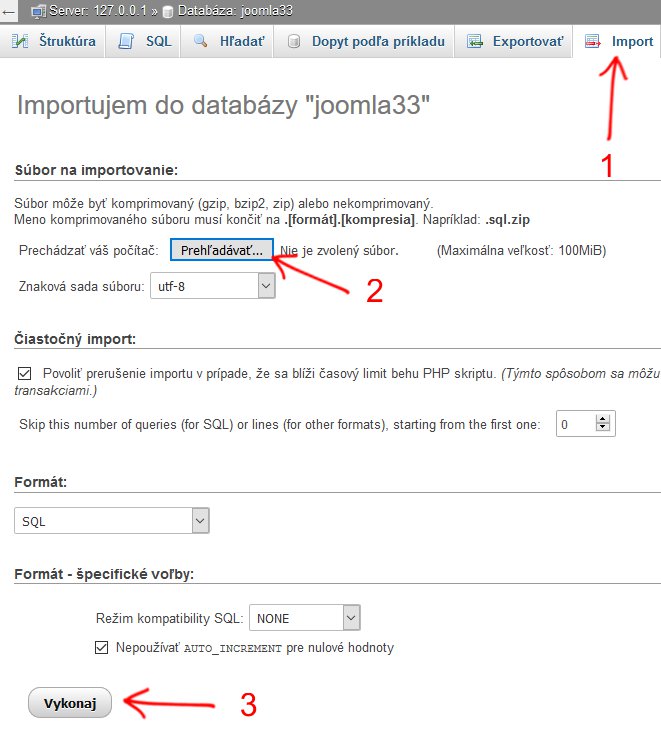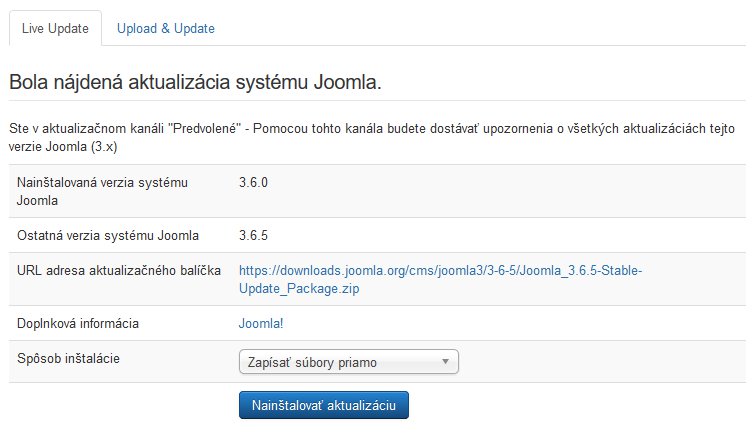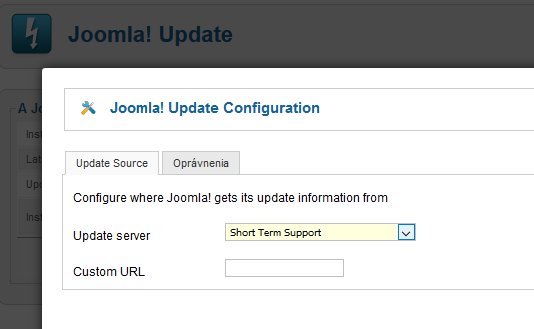Tento článok budú čítať dve skupiny ľudí:
1. Tí, ktorí si chcú Joomlu zmigrovať alebo aktualizovať samostatne.
2. Ľudia, ktorí hľadajú odbornú pomoc pri migrácii.
Ak patríte k druhej skupine, kliknite na tlačidlo nižšie a kontaktujte ma s vašou požiadavkou.
Potrebujem migráciu pre CMS Joomla
Pre vás ostatných je tu podrobný návod ako si s Joomlou poradiť a na čo nesmiete zabudnúť, aby všetko fungovalo správne.
Migrácia CMS Joomla z localhostu alebo iného servera
Vaša webová stránka je hotová a vy ju potrebujete zavesiť na internet, alebo premiestniť na iný server.
Čo potrebujem?
Program na pripojenie cez FTP
Slúži na presunutie súborov na server a späť. Ja používam program filezilla, stiahnete si ho tu .
Jednoduchý textový editor
V ňom upravíte hlavný konfiguračný súbor. Pokojne vám postačí windowsový Notepad. Prípadne niečo iné, čo neformátuje text. Pokročilejší je napríklad Notepad++ .
Webhosting a doménu
Webhosting – miesto kde budú „fyzicky“ uložené súbory web stránky. Doména – adresa, názov stránky. Vyberte si niektorého zo slovenských poskytovateľov.
1. Zálohujte svoju webstránku
Pre každý prípad, aby ste si pri prvých problémoch nemali chuť uviazať slučku, vytvorte si kópiu webstránky.
V prípade problémov si za tento prvý nudný bod budete ďakovať.
2. Kopírovanie súborov
Na vašom hostingu ste si nastavili FTP účet. Otvorte program, napr. filezillu, a vytvorte nové pripojenie. Vložte údaje novej lokality – hostiteľa, používateľa, heslo. Následne dajte pripojiť.
Pripojenie cez FTP
V ľavom stĺpci nájdite priečinok na vašom PC, v ktorom sa web nachádza, označte všetky adresáre a priečinky a nakopírujte do koreňového adresára na serveri. Zvykne to byť priečinok web, public_html, www_root a podobne. Záleží od konkrétneho poskytovateľa služby.
Kopírovanie súborov na server
Ak kopírujete z hostingu na iný hosting, postupujete podobne. V prvom kroku si ale súbory stiahnete na svoj počítač a až následne na nový server. Niektorí poskytovatelia umožňujú aj kopírovanie medzi vzdialenými servermi navzájom.
3. Export databázy
Pomocou programu phpMyAdmin si vyexportujte databázu vašej Joomla stránky.
Bez nej by vám totiž samotné súbory boli k ničomu. V databáze sú uložené všetky obsahové informácie a tiež veľa nastavení.
Nájdite v zozname svoju databázu, kliknite na „exportovať“ v hornom menu. Metódu exportu zvoľte „Vlastné“ a vyberte si kompresiu.
Obe možnosti „zazipované“ aj „gzipo-vané“ sú ok. Stretol som sa však s pár prípadmi, keď druhá možnosť fungovala spoľahlivejšie.
Následne stlačte celkom dole „vykonaj“ a počkajte si na výsledok. Súbor si samozrejme niekde zálohujte ;).
Export databázy
4. Import databázy
Súbor, ktorý sme vyexportovali, použijeme teraz na import.
Na hostingu si v administrácii vytvorte novú databázu a zaznamenajte si jej prístupové údaje. Budeme ich ešte potrebovať.
Pripojte sa k databáze cez phpMyAdmina, ktorý má poskytovateľ určite k dispozícii a otvorte svoju vytvorenú databázu.
Tentokrát kliknite v hornom menu na Import. Nájdite svoj súbor a stlačte vykonaj.
Iné nastavenia v 99 % prípadov nebude nutné robiť.
Import databázy
5. Úprava súboru configuration.php
Teraz je potrebné upraviť súbor configuration.php, ktorý je v koreňovom adresári redakčného systému na serveri.
Otvorte si súbor v niektorom jednoduchom textovom editore a zmeňte nasledovné riadky:
public $host = 'localhost'; na public $host = 'host-vaseho-poskytovatela';
Pravdepodobne tu môžete nechať localhost, ako bolo aj pri nastavení na vašom PC. V niektorých prípadoch však bude potrebné zmeniť označenie na webovú adresu, cez ktorú sa dá pripojiť k databáze na hostingu. Zistíte ju v administrácii hostingu pod pojmom host.
public $user = 'root'; na public $user = 'meno-pouzivatela';
public $db = 'nazov-databazy-na-pc'; na public $db = 'nazov-databazy-na-serveri';
public $password = ''; na public $password = 'heslo-databazy';
Tieto tri údaje ste si mali zaznamenať pri vytváraní databázy. Teraz nimi nahraďte údaje v súbore configuration.php. Ide o meno používateľa, názov databázy a heslo pre pripojenie k databáze.
public $log_path
public $tmp_path
Pre zmenu týchto údajov budeme musieť nájsť absolútnu cestu na serveri, ktorá vedie k priečinkom logs a tmp.
Tento jednoduchý súbor vám pomôže: stiahnuť súbor na nájdenie absolútnej cesty
Rozbaľte ho a nahrajte ho do koreňového adresára webu. Potom napíšte do adresy prehliadača moja-domena.sk/absolutna-cesta.php
Všetko čo potrebujete vám automaticky vypíše.
Zmena týchto parametrov nie je nevyhnutná pre spustenie stránky. Ak by ste však chceli nainštalovať nové kompomenty alebo pluginy, budete musieť mať cesty do adresárov upravené.
Pozn.: Pracujte s kópiu súboru configuration.php. Ak totiž zmeníte hlavný súbor, na svojom počítači by ste stránku viac nevedeli otvoriť. Následne zmenenú kópiu nahrajte na server a premenujte na originálny názov.
6 Spustenie stránky
Teraz by malo byť všetko pripravené na spustenie vašej Joomla stránky.
Ak sa web nespustil správne, môže to byť z nasledujúcich dôvodov:
Nefungujúce pripojenie k databáze – pravdepodobne ste zadali zlé údaje do konfiguračného súboru. Uvidíte iba podobné hlásenie:
Error displaying the error page: Application Instantiation Error: No database selected …
Problém s cache pamäťou – je vhodné ak priečinky cache, administrator/cache a tmp budú pri nahrávaní na nový server prázdne. Vyhnete sa tak rôznym problémom, ak na zrýchlenie stránky využívate integrovanú cache pamäť Joomly.
Nekompatibilita s hostingom – Len v malom počte prípadov sa môže stať, že váš server nie je dobre nakonfigurovaný na fungovanie CMS Joomla. Pre istotu si to pred kúpou hostingu skúste overiť. Ak už ho kúpený máte, skúste požiadať o zmenu nastavení, alebo ak to je možné, zmeňte si ich sami.
Aktualizácia CMS Joomla na vyššiu verziu
Vývojári Joomly pridali pred niekoľkými rokmi dlho očakávanú funkciu. Je ňou možnosť automatickej aktualizácie. Tie novšie verzie ju v pohode zvládajú.
Vzhľadom na to, že staršie neumožňovali tak jednoduchý update, môžeme v rôznych zdrojoch nájsť dva odlišné spôsoby prechodu na vyššiu verziu:
- Aktualizácia – pomocou integrovanej komponenty, platí pre verzie 2.5 a vyššie
- Migrácia – manuálny prechod z verzií 1 až 1.7, je nutné vybudovať štruktúru stránky nanovo
Aktualizácia pre verzie 2.5 a 3
Ak máte Joomlu vo verzii 2.5 a vyššej, je vaša situácia rozhodne jednoduchšia. Môžete totiž využiť vstavanú komponentu pre automatickú aktualizáciu. Nájdete ju v v hornom menu v časti Komponenty – Aktualizácia systému Joomla.
Ak je dostupná novšia verzia, zobrazí sa vám upozornenie a môžete vykonať prechod stlačením jediného tlačidla.
Komponenta pre aktualizáciu Joomla
Aktualizácia z verzie 2.5 na 3.x
Najskôr postupujete rovnako a verziu 2.5.x updatnite na poslednú stabilnú verziu tejto generácie - 2.5.28. Potom vykonáte úpravu konfigurácie.
V nastaveniach komponenty pre aktualizáciu zmeníte „long term support“ na „short term support“ a uložíte. Sprístupní sa vám update na verziu 3.x.
Update z verzie 2.5 na 3
Migrácia z verzie 1, 1.5, 1.6 a 1.7
Ak máte stránku na staršej generácii redakčného systému, je situácia komplikovanejšia.
Medzi verziami 1.7 a 2.5 totiž prebehli tak zásadné zmeny, že nie je možné vykonať obyčajnú aktualizáciu. Stránky je potrebné vybudovať odznova.
Zmenila sa štruktúra databázy, komponentov a modulov, staré aplikácie na 2.5+ nie je možné ani naištalovať.
Aj na váš starší template musíte zabudnúť. Bol by rovnako nefunkčný. Ak ale prechádzate so systému Joomly generácie 1, zmena templatu bude vítaná, nakoľko v tom období neboli ešte vzhľady stránok responzívne (prísposobené pre mobilné zariadenia).
Na čo si dávať pozor pri aktualizácii akejkoľvek verzie
Zálohovanie
Ak ste update zatiaľ nikdy nevykonávali, máte šancu 50:50 že vám niečo nebude fungovať ako predtým. Preto, predovšetkým ak ide o veľký skok vo verzii, urobte si zálohu súborov aj databázy.
Kompatibilita nainštalovaných programov
V Joomle môžeme pridávať 3 základne typy podprogramov – komponenty, moduly a pluginy. Pred updatom sa uistite, že všetky vami doinštalované súčasti, sú kompatibilné s verziou na ktorú prechádzate. Ktoré môžete, tie aktualizujte vopred.
Ak o niektorej aplikácii viete, že ju novšia verzia Joomly nepodporujte, aplikáciu odinštalujte. Ak by ste vykonali update spolu s ňou, môže sa celá web stránka i jej administrácia stať nefunkčnou. V takomto režime sa už chyba odstraňuje oveľa zložitejšie.
Nemajte strach, určite nájdete ekvivalentnú náhradu aplikácie na Joomla Extensions Directory.
Kompatibilita templatu
Vzhľad, template stránky, je kapitolou sám o sebe. Pre verzie 2.5 a vyššie, by sa v samotnom vzhľade nemali vyskytovať časti, ktoré by po aktualizácii nefungovali. Problémom budú skôr rozšírenia.
Templaty sú prispôsobené pre rôzne rozšírenia – podprogramy. Ak tieto updatnete, môže dôjsť ku zmene v ich štruktúre a vzhľad sa môže chovať inak.
Ich vývojári však vedia, aké problémy sú s tým spojené a k zásadným zmenám nedochádza často. Aj tu treba byť opatrnejší najmä pri skokových zmenách verzií.
Prečo aktualizovať a migrovať?
Hlavným dôvodom je bezpečnosť.
Samotný CMS systém je len riedka doplnený novými funkciami. Veľká väčšina zmien sú bezpečnostné záplaty.
Joomla je populárny systém s tisíckami doplnkových rozšírení. To z neho robí širokospektrálne CMS, ktoré využijete na akúkoľvek príležitosť.
Na druhej strane takto priláka aj zopár podivínov, ktorí hľadajú, ako sa dá systémom preniknúť. Udržovať verziu aktuálnou je preto zárukou bezpečnosti.
Druhým dôvodom sú nové funkcie.
Najmä tí, ktorí s webom pracujú pravidelne, majú stránky na ktoré pribúda nový obsah a podobne, sa vždy potešia novej funkcii, či už základného CMS alebo niektorého z rozšírení.
Ak teda chcete byť obohatený o nové vychytávky, zabezpečí vám ich udržovanie systému v kondícii.
Záver
Problematika migrácie a aktualizácie je na prvý pohľad veľmi komplexná.
Netreba sa jej však obávať.
Na záver ešte 3 pravidlá bezproblémového updatu:
- zálohovanie – ušetríte si more problémov
- pravidelnosť – ideálne je vykonávať zmeny pravidelne, nie veľkými skokmi
- kontrola – nikdy nie je na škodu, kontrolovať kompatibilitu najdôležitejších aplikácií
Ak hľadáte odbornú pomoc pri migrácii alebo aktualizácii, kontaktujte ma.